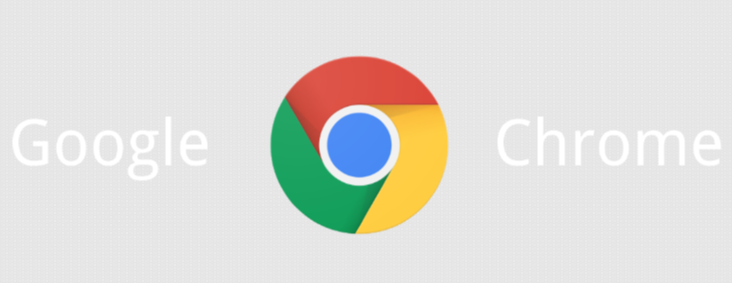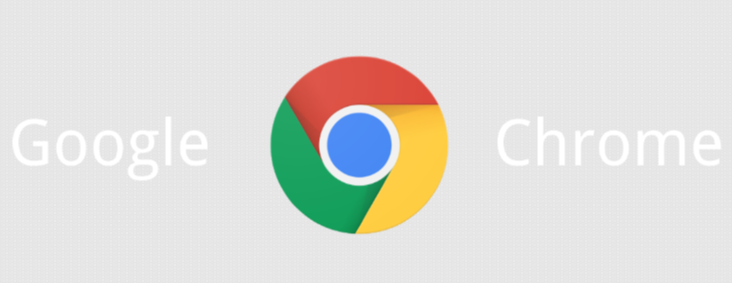
在浏览网页时,过长的跳转时间可能会让人感到烦躁,影响浏览体验。在谷歌浏览器中,我们可以通过一些设置和操作来减少网页内容的跳转时间,让浏览更加流畅高效。以下是一些实用的方法:
优化浏览器缓存设置
- 清理缓存:定期清理浏览器缓存可以释放磁盘空间,并确保浏览器加载的是最新版本的网页内容。点击浏览器右上角的三个点,选择“更多工具”>“清除浏览数据”,在弹出的窗口中选择要清除的内容(如浏览历史记录、缓存等)以及时间范围,然后点击“清除数据”。
- 调整缓存大小:适当增加浏览器缓存大小可以减少从服务器获取数据的次数。在浏览器地址栏中输入“chrome://settings/clearBrowserData”,在“高级”选项卡下找到“隐私和安全”部分,点击“网站设置”,再选择“Cookies 和网站数据”,可根据实际情况调整缓存大小。
管理浏览器扩展程序
- 禁用不必要的扩展:过多的浏览器扩展程序可能会占用系统资源,导致网页加载速度变慢。点击右上角的扩展程序图标,将不需要的扩展程序暂时禁用或从列表中删除。
- 更新扩展程序:确保已安装的扩展程序为最新版本,开发者通常会在更新中修复性能问题和漏洞,以提高运行效率。同样点击右上角的扩展程序图标,进入“管理扩展程序”页面,检查是否有可更新的扩展,如有则点击“更新”。
优化网络连接
- 检查网络速度:使用在线工具测试网络速度,如果发现网速较慢,可以尝试重启路由器或联系网络服务提供商解决。
- 切换网络环境:如果当前网络环境不稳定或速度慢,可以尝试切换到其他网络,如从Wi-Fi切换到移动数据网络,或者反之。
其他优化方法
- 启用硬件加速:在浏览器设置中启用硬件加速功能,可以利用计算机的图形处理单元(GPU)来加速网页渲染过程。在浏览器地址栏中输入“chrome://settings/”,在“高级”选项卡下找到“系统”部分,开启“使用硬件加速模式(如果可用)”选项。
- 关闭不必要的后台进程:过多的后台进程会占用系统资源,影响浏览器的性能。关闭其他正在运行的应用程序和进程,以释放更多的系统资源给浏览器使用。
通过以上这些方法,我们可以在谷歌浏览器中有效减少网页内容的跳转时间,提升浏览体验。不同的电脑和网络环境可能会对效果产生一定影响,您可以根据实际情况进行调整和优化。